V tomto dialogu můžete nastavit a upravit mapování cílů v podsestavách na názvy skutečných objektů ve výkresu.
Dialog Mapování cílů koridoru je nemodální, takže jej můžete ponechat otevřený i během provádění jiné práce. Dialog můžete připnout, aby zůstal rozbalený, nebo odepnout, aby se při přesunutí kurzoru mimo dialog zobrazil pouze jeho název.

- Název koridoru
-
Zobrazí název vybraného koridoru, pro který nastavujete cíle.
- Počáteční staničení
-
Zobrazí počáteční staničení základny, kde se nachází vybraná podsestava.Poznámka: Hodnoty počátečního a koncového staničení se aktualizují v závislosti na tom, která podsestava je vybrána.
- Koncové staničení
-
Zobrazí koncové staničení základny, kde se nachází vybraná podsestava.

- Rozbalí seznam cílů.

- Sbalí seznam cílů.

- Odstraní ze seznamu všechny filtry.
Poznámka: Seznam můžete filtrovat kliknutím na záhlaví sloupců a zadáním hledaného výrazu.

- Obnoví seznam, aby se projevily všechny změny, které byly u koridorů ve výkresu provedeny.
Karta Odsazení a výška
Tato karta slouží k určení cílů odsazení a výšky.
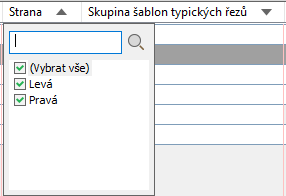
- Podsestava
-
Zobrazí názvy podsestav, které vyžadují cíle. Rozbalením kolekcí podsestav zobrazíte cíle, které lze pro tyto podsestavy určit. Kliknutím na tlačítko
 rozbalíte seznam cílů podsestav.
rozbalíte seznam cílů podsestav.
- Základna
-
Zobrazí základnu koridoru.Poznámka: Základny, které jsou zde zobrazeny, jsou základny, kde je používána šablona typických řezů a které mohou mít cíle na jiné objekty.
- Oblast
-
Zobrazí oblast koridoru, ve které je podsestava používána.
- Šablona typických řezů
-
Zobrazí šablonu typických řezů, která je pro koridor používána.
- Strana
-
Zobrazí stranu šablony typických řezů, ke které je podsestava připojena.
- Skupina šablon typických řezů
-
Zobrazí název skupiny šablon typických řezů.
- Odsazení
-
Určuje cíle odsazení nebo šířky. Kliknutím na buňku v tomto sloupci zobrazíte v dolní části dialogu ovládací prvky Nastavit cíle odsazení.
- Výška
-
Určuje cíle výšky nebo sklonu. Kliknutím na buňku v tomto sloupci zobrazíte v dolní části dialogu ovládací prvky Nastavit cíle výšky.
Nastavit cíle odsazení / Nastavit cíle výšky
V této části dialogu můžete určit cíle odsazení/šířky a výšky/sklonu. Název této části se mění v závislosti na tom, na co jste v dialogu kliknuli. Pokud kliknete na buňku ve sloupci Odsazení, bude se dialog jmenovat Nastavit cíle odsazení. Pokud kliknete na buňku ve sloupci Výška, bude se dialog jmenovat Nastavit cíle výšky.
- Filtr rozsahu odsazení
- Určuje rozsah, na základě kterého se filtrují dostupné cíle. Zaškrtněte dané políčko a poté zadáním hodnoty určete odsazení. V oblasti výběru cílových entit se pak zobrazí pouze cíle, které splňují požadavky filtru.
- Výběr trasy a potrubí pro cíl / Výběr profilu a trubky pro cíl
- Určuje cílové trasy či potrubí pro odsazení/šířky nebo cílové profily či trubky pro výšky/sklony. Nadpis této části a typ entity, kterou lze určit, se mění v závislosti na tom, zda vyberete buňku ve sloupci Odsazení, nebo ve sloupci Výška. Pokud chcete vybrat objekt ve výkresu, klikněte na tlačítko
 . Pokud chcete vybrat objekt podle hladiny, klikněte na tlačítko
. Pokud chcete vybrat objekt podle hladiny, klikněte na tlačítko  .
. - Výběr návrhových linií, 3D křivek a polygonů zaměření pro cíl
- Určuje cílové návrhové linie, křivky či polygony zaměření pro odsazení/šířky nebo cílové návrhové linie, 3D křivky či polygony zaměření pro výšky/sklony, přičemž výběr se provádí podle hladiny. Vyberte název hladiny a poté v případě potřeby klikněte na tlačítko
 a zpřesněte výběr objektů v dané hladině. Pokud chcete vybrat objekt ve výkresu, klikněte na tlačítko
a zpřesněte výběr objektů v dané hladině. Pokud chcete vybrat objekt ve výkresu, klikněte na tlačítko  .
. - Dynamický výběr hladin
- Pokud je jako cíl vybrána celá hladina, lze do této hladiny následně přidat nové objekty, které budou dynamicky přidány jako cíle. Aby byla hladina dynamická, je nutné vybrat všechny objekty v dané hladině.
Chcete-li aktualizovat koridor poté, co se změní nebo přidají objekty v hladině, je nutné použít jeden z následujících pracovních postupů:
- Ve chvíli změny hladiny je nutné mít otevřený dialog Mapování cílů koridoru, nebo jej po změně hladiny musíte znovu otevřít.
- Případně můžete spustit příkaz ForceUpdateCorridor nebo ForceUpdateAllCorridors, a vynutit tak přebudování koridoru a použití změn.
- Po změně hladiny se u koridoru ve stromu prospektoru nezobrazí značka Zastaralé. Pokud jsou ostatní aspekty koridoru zastaralé, což vyvolá zobrazení označení zastaralé položky u koridoru ve stromu Prospektor, pak příkaz Přebudovat použije také změny z dynamické hladiny.
Poznámka: Příkaz Přebudovat nemusí vždy fungovat podle očekávání, i když je koridor zastaralý a zobrazí se značka Zastaralé. Příkaz Přebudovat funguje pouze v případě, že se koridor stane zastaralým z důvodu změn ve stejném úseku nebo stejné základně.
Důležité: Chování dynamické hladiny není u hladin v externích referencích podporováno. Pokud přidáte objekt do hladiny v externí referenci, která byla v dialogu Mapování cílů vybrána jako cílová, objekt nebude automaticky vybrán jako cíl. Chcete-li nový objekt použít jako cíl, je nutné vybrat jej ručně kliknutím na položku vedle názvu hladiny v dialogu Mapování cílů. Tím zobrazíte dialog Vybrat entity, kde pak můžete daný objekt vybrat v seznamu.
vedle názvu hladiny v dialogu Mapování cílů. Tím zobrazíte dialog Vybrat entity, kde pak můžete daný objekt vybrat v seznamu.
- Možnost výběru, pokud je více entit
-
Při určování cíle odsazení můžete pomocí těchto nastavení určit cílové odsazení v případě, že jsou v seznamu Vybrané cílové entity dva nebo více cílů.
- Cílový objekt k nejbližšímu odsazení
- Cílový objekt k nejvzdálenějšímu odsazení
- Cílový objekt k nejploššímu odsazení
- Cílový objekt k nejstrmějšímu odsazení
Karta Povrch
Tato karta slouží k určení cílů povrchu.
- Vybrat povrch pro všechny cíle povrchu
- Určuje povrch, který má být přiřazen ke všem cílům povrchu. Pokud je cíl povrchu stejný pro všechny podsestavy, můžete tuto možnost použít místo přiřazování cílů povrchu jednotlivě.
- Podsestava
-
Zobrazí název podsestavy, která vyžaduje cílový objekt.
- Základna
-
Zobrazí základnu koridoru.
- Oblast
-
Zobrazí oblast koridoru.
- Šablona typických řezů
-
Zobrazí šablonu typických řezů, která je pro koridor používána.
- Strana
-
Zobrazí stranu šablony typických řezů, ke které je podsestava připojena.
- Skupina šablon typických řezů
-
Zobrazí název skupiny šablon typických řezů.
- Cíl
- Zobrazí cíl povrchu. Kliknutím na buňku ji vyberte a poté pomocí rozevíracího seznamu vyberte cílový povrch.
- Obnovení koridoru
- Určuje, že koridor bude přebudován. Zaškrtněte dané políčko a kliknutím na tlačítko Použít nebo OK koridor přebudujte.
Kontextová nabídka
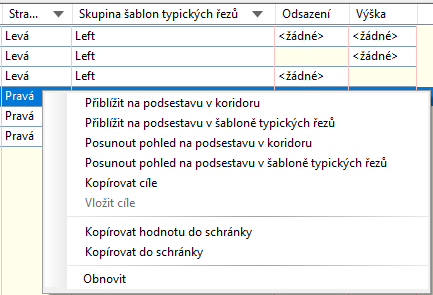
Dialog Mapování cílů (starší verze)
- Název koridoru
-
Zobrazí název koridoru.
- Název šablony typických řezů
-
Zobrazí název šablony typických řezů. Jestliže zobrazujete cíl pro celý koridor, pro který existuje víc než jedna základna, zobrazí se informace **Liší se**.
- Počáteční staničení
-
Zobrazí počáteční staničení pro oblast šablony typických řezů nebo počáteční staničení na základně koridoru. Jestliže zobrazujete cíl pro celý koridor, pro který existuje víc než jedna základna, zobrazí se ‚**Liší se**‘.
- Koncové staničení
-
Zobrazí koncové staničení pro oblast šablony typických řezů nebo koncové staničení na základně koridoru. Jestliže zobrazujete cíl pro celý koridor, pro který existuje víc než jedna základna, zobrazí se ‚**Liší se**‘.
Tabulka vlastnosti obsahuje následující sloupce:
- Cíl
-
Uvádí cíle, které jsou požadovány podsestavami koridoru, uspořádané do tří skupin: Povrchy, Cílové objekty šířky nebo odsazení a Cílové objekty sklonu nebo výšky.
- Název objektu
-
Otevře dialog Vyberte povrch, Nastavte šířku nebo odsazení cílového objektu, Nastavit sklon nebo výšku cílového objektu nebo Vybrat potrubní síť, kde můžete vybrat název objektu aplikace Autodesk Civil 3D, který chcete namapovat na cíl podsestavy.
Poznámka: K rychlému nastavení všech cílů povrchů na stejný objekt povrchu, klikněte na položku Kliknutím sem se nastaví vše vedle knihovny Povrchy a vyberte objekt povrchu. - Podsestava
-
Zobrazí název podsestavy, která vyžaduje cílový objekt.
- Skupina šablon typických řezů
-
Zobrazí název skupiny šablon typických řezů.